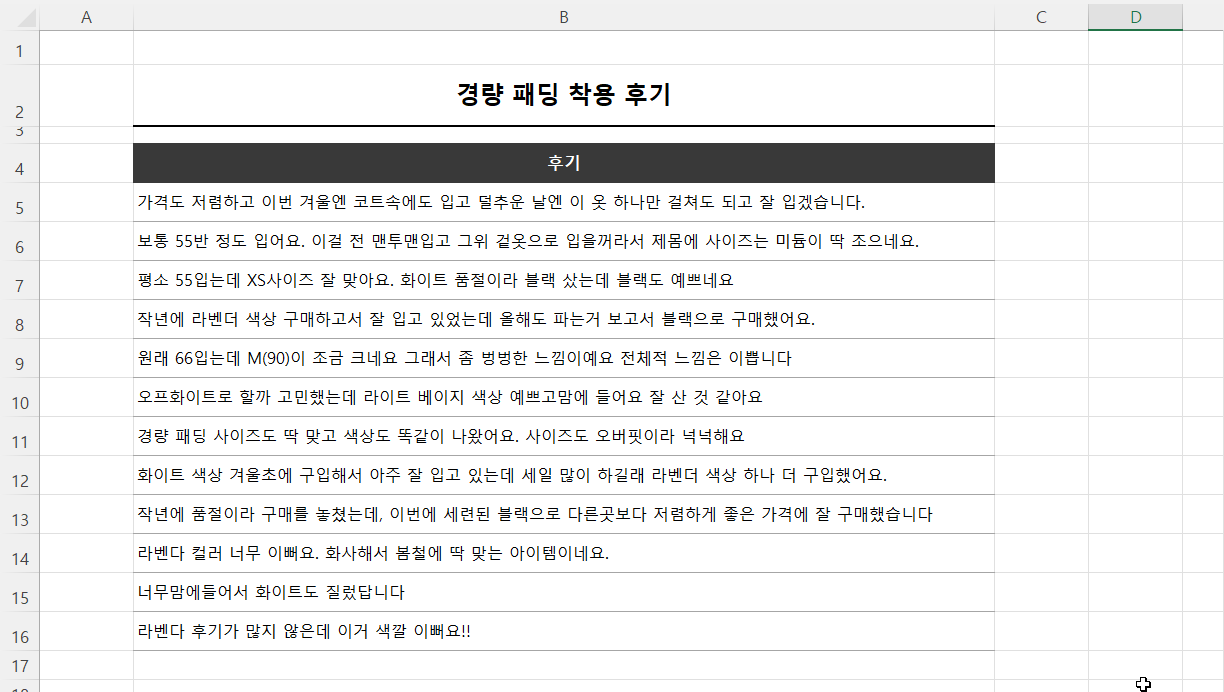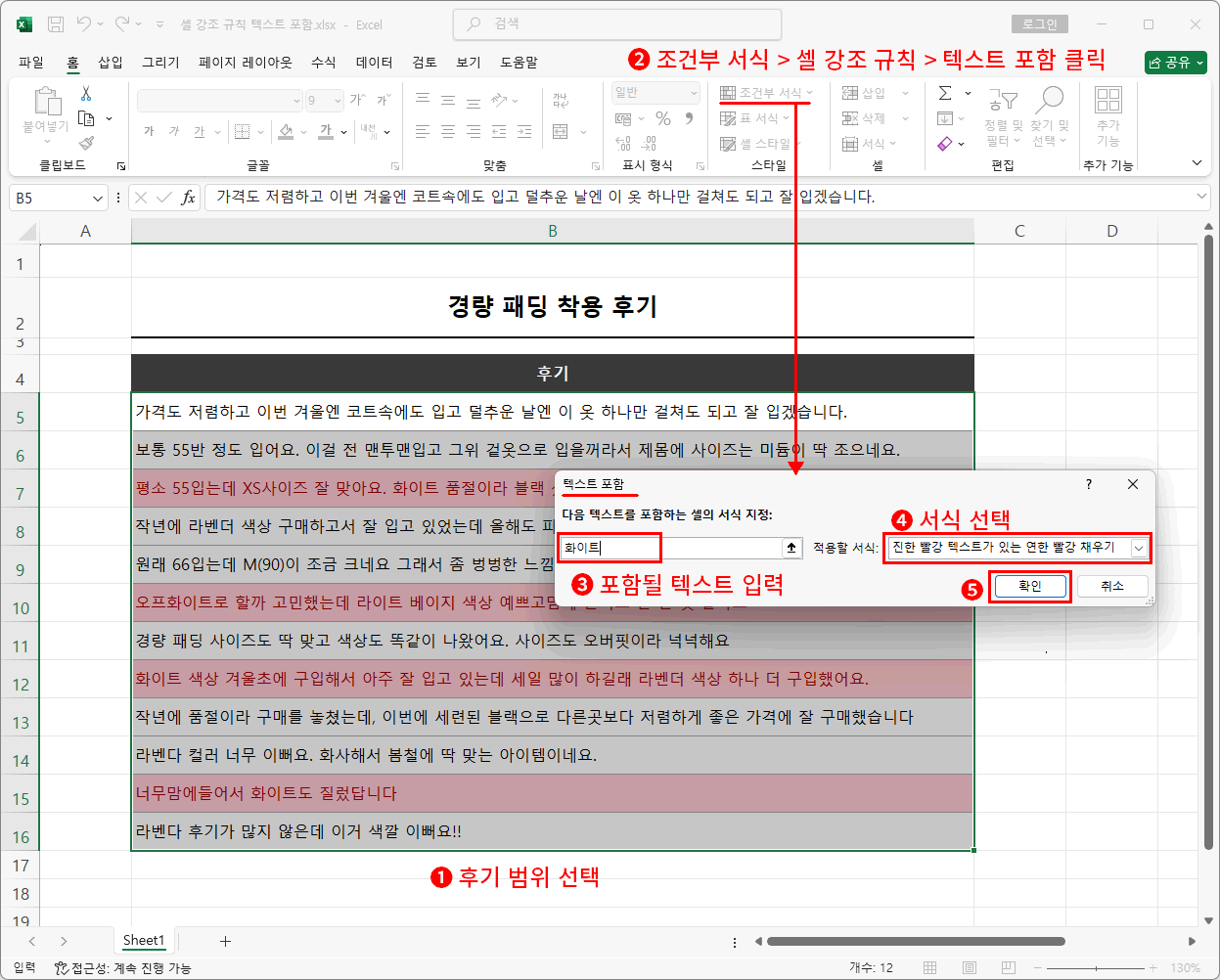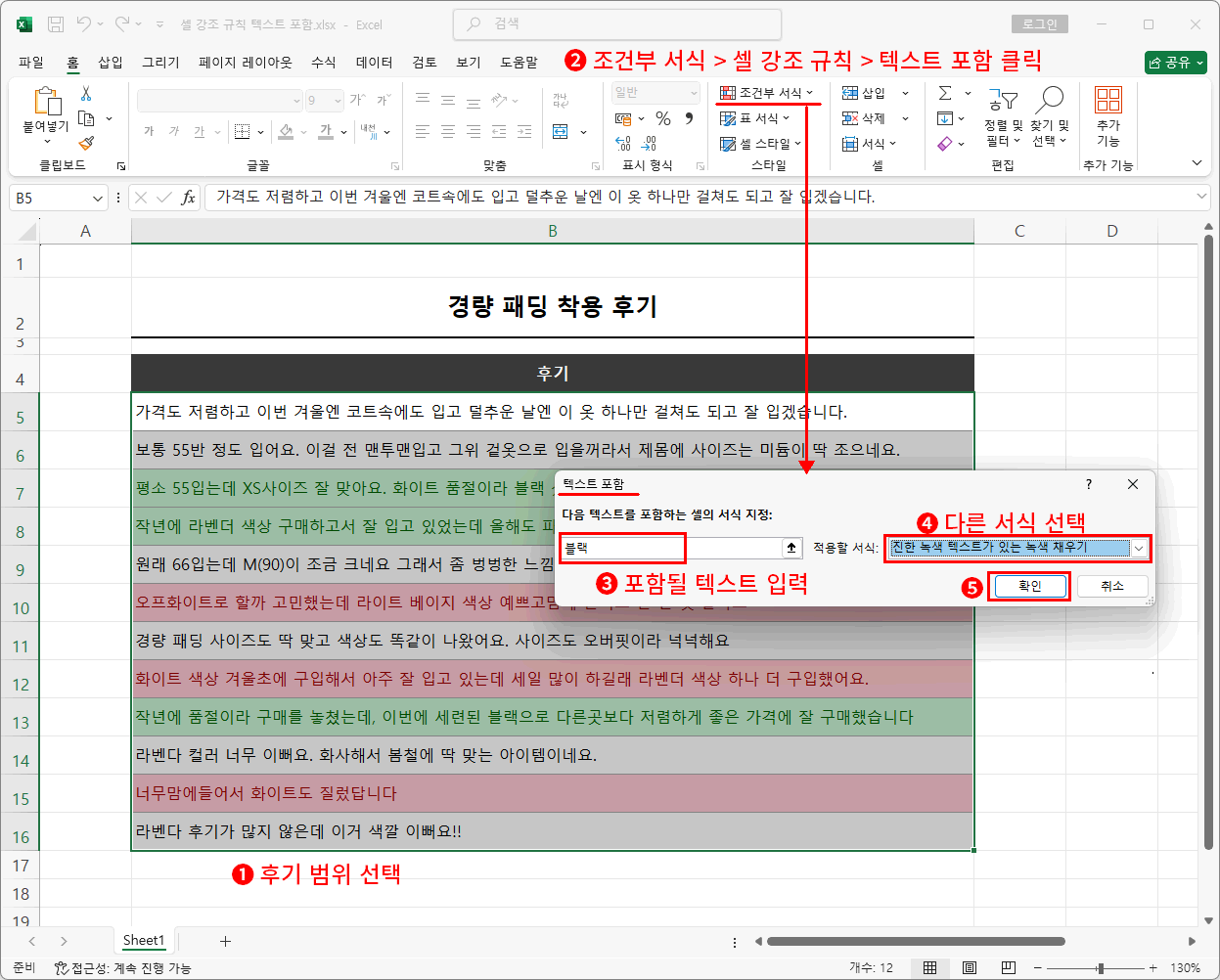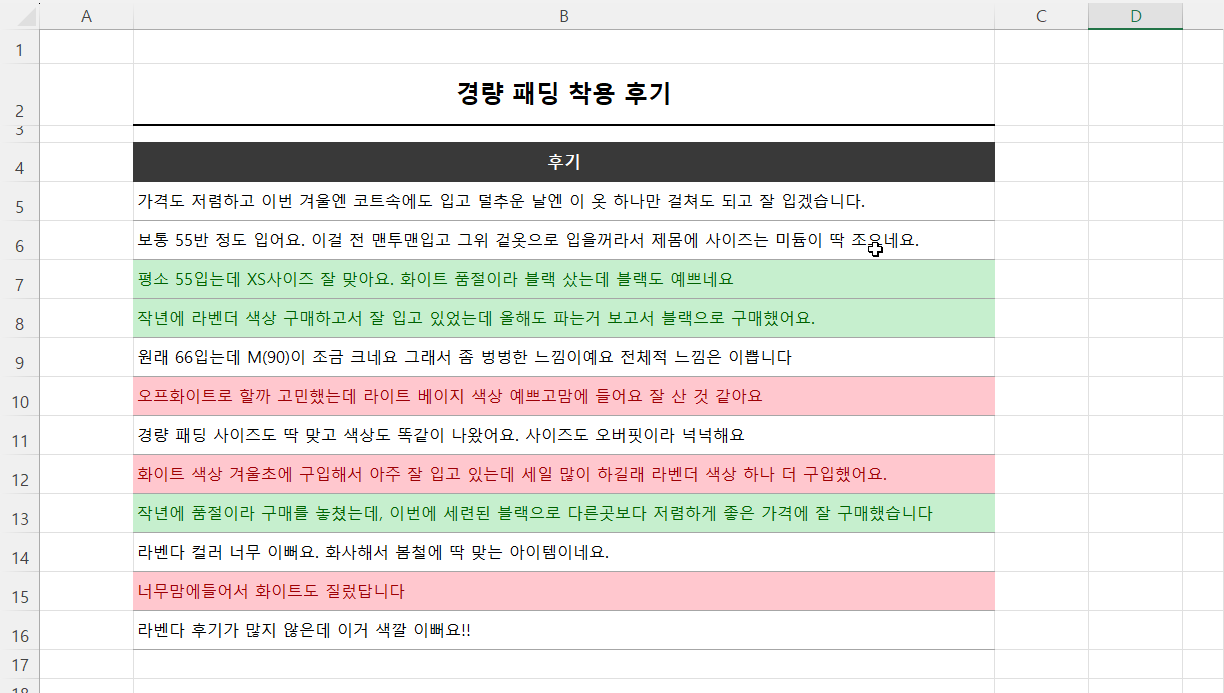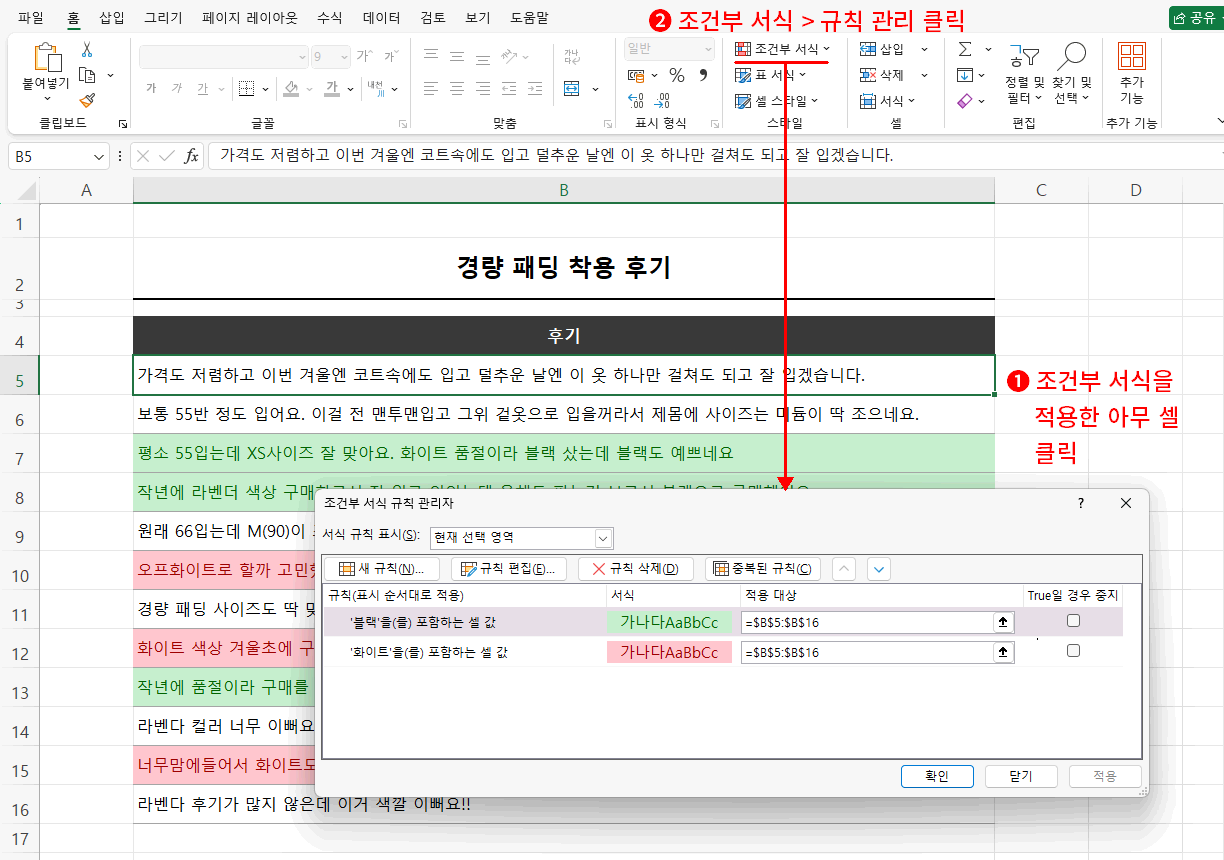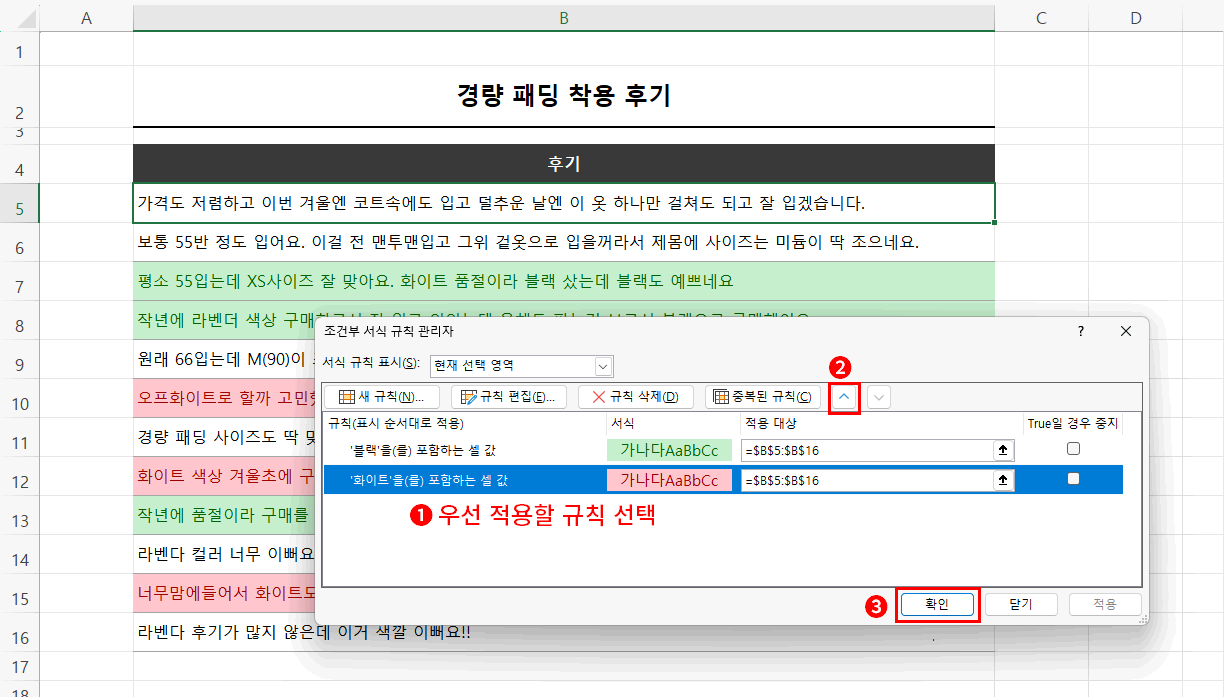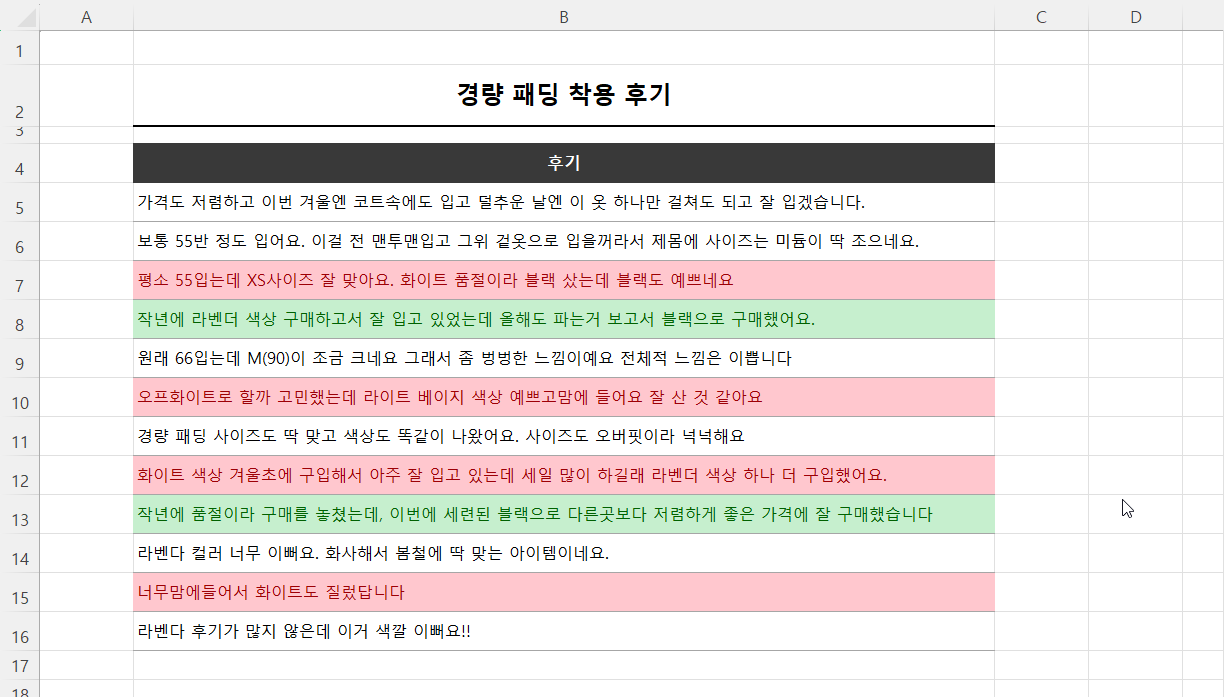조건부 서식의 셀 강조 규칙은 대부분 선택된 범위의 셀 값을 특정 수치와 비교하여 조건을 생성합니다. 이전 강좌를 참고해서 해보시면 어렵지 않게 할 수 있으리라 생각합니다. 하지만 그중에서도 좀 특이한 녀석이 있는데 바로 텍스트 포함 규칙입니다. 이번엔, 이 텍스트 포함 규칙을 사용해 보고 이전 강좌에 잠깐 언급한 규칙의 순위에 관해 알아보겠습니다.
일단 예제 파일을 열고 어떤 것인지 확인부터 해 보겠습니다.
예제 파일은 한 의류 쇼핑몰에서 경량 패딩에 관한 소비자들의 구매 후기입니다.
경량 패딩은 여러 색으로 판매되었습니다. 당연히 인기 있는 색깔 패딩이 있었을 것이고 그렇지 않은 것도 있었을 겁니다. 그래서 쇼핑몰 관리자는 소비자 평가가 좋은 색 패딩의 재고를 확보하려고 합니다.
바로 이런 경우 사용할 수 있는 것이 "텍스트 포함 규칙"입니다. 현재 있는 모든 구매 후기를 보는 것은 불필요합니다. 어떤 사람은 성능에 대해 평가했을 것이고 어떤 사람은 사이즈에 대해 평가했을 겁니다. 하지만 지금 관리자가 궁금한 것은 그런 것이 아니고 특정 색에 대한 평가를 보고 싶은 것이죠. 그렇다면 특정 색을 언급한 후기만 확인하면 됩니다.
일단 "화이트"라는 텍스트를 포함한 것만 확인해 보겠습니다.
- 찾고자 하는 후기 범위(B5:B16)를 클릭 드래그하여 선택합니다.
- 조건부 서식 > 셀 강조 규칙 > 텍스트 포함을 클릭합니다. => 텍스트 포함 대화 상자가 나타납니다.
- 포함될 텍스트 "화이트"를 입력합니다.
- 적용할 서식을 선택하거나 사용자 지정으로 만들어 줍니다. (저는 간단하게 진한 빨강 텍스트가 있는 연한 빨강 채우기로 선택했습니다.)
- 최종 확인 버튼을 클릭하여 선택된 범위에 조건부 서식을 적용합니다.
간단하게 확인해야 하는 후기가 4개로 줄었습니다. 물론 이 중에서도 사실 화이트 패딩의 평가가 아닌 것도 있을 수 있습니다. 그래도 봐야 할 것이 줄어서 다행이죠.
다음, 블랙 패딩의 평가도 보고 싶습니다. 규칙을 지우고 다시 블랙으로 텍스트 포함 규칙을 사용해도 되지만 굳이 지울 필요 없습니다. 그냥 블랙을 포함한 후기는 다른 서식으로 적용하면 되겠죠.
이전과 동일한 방식으로 텍스트 포함 규칙을 적용하되, ❹ 번 단계에서 텍스트는 "블랙"으로, ❺번 단계에서는 화이트와 다른 서식을 적용합니다. 각 색에 후기를 다른 서식으로 보기 위함입니다.
결과 그림처럼 블랙 패딩은 초록 계열로, 화이트 패딩은 빨강 계열로 서식이 적용되었습니다.
블랙에 평가는 초록 계열만, 화이트의 평가는 빨강 계열만 확인하면 되겠습니다. 그런데 여기엔 약간의 문제가 있습니다. 화이트와 블랙에 조건부 서식을 적용했지만, 어떤 이유로 현재는 화이트만 봐야 하는 상황이 되었다고 가정해 보겠습니다. 그럼, 빨강 계열 후기만 보겠죠. 좀 이상하지 않나요? "화이트" 텍스트 포함 규칙을 적용했을 때 분명 4개의 후기가 있었는데 지금 보니 3개의 후기만 보입니다. 왜 이렇게 됐을까요?
B7셀의 후기를 보면 "화이트"와 "블랙" 텍스트가 모두 존재하기 때문입니다. 그런데 초록 계열 서식이 적용되었죠. 적용된 것은 블랙의 서식입니다.
이렇게 되면 화이트 패딩의 후기를 하나 놓친 것이죠. 지금은 하나였지만 후기가 많았거나 조건이 많았다면 더 많은 후기를 놓칠 수도 있을 것입니다.
즉 동일 범위에 여러 개의 조건부 서식을 적용하면 이쪽에도 속하고 저쪽에도 속하는 조건이 발생할 수 있는데 이 경우 우선 적용하는 서식이 있다는 것입니다.
이런 현상은 텍스트 포함 규칙에만 일어나는 것은 아닙니다. 조건부 서식의 어떤 것에도 일어날 수 있는 현상이죠. 물론 텍스트 포함 규칙에는 빈번하게 일어나게 됩니다.
그럼, 어떤 것이 우선 적용되는지 알아보고 우선 적용되는 것을 바꿀 수 있는지 없는지를 알아보겠습니다.
조건부 서식을 적용하면 조건의 규칙이 생긴다는 것 기억하시죠? 지금은 텍스트 포함 규칙을 2번(화이트와 블랙) 적용했으니 2개의 규칙이 생겼을 겁니다.
잘 모르겠다면 이전 강좌를 참고 해주세요.
- 조건부 서식을 적용한 범위 중 아무 셀이나 클릭하여 선택합니다.
- 조건부 서식 > 규칙 관리를 클릭합니다. => 조건부 서식 규칙 관리자 대화상자가 나옵니다.
2개의 규칙이 보입니다. 먼저 적용한 "화이트"가 아래로, 나중에 적용한 "블랙"이 위에 있습니다.
이때 우선 적용되는 규칙은 위에서 아래 순이 됩니다. 여러 개의 조건이 있을 경우 가장 위에 있는 규칙이 우선 적용되고, 적용되지 않은 것들은 다음 줄 규칙이 적용, 다시 적용되지 않은 것들은 다음 줄 규칙이 적용되게 됩니다. 지금은 블랙이 가장 높은 순위이니 블랙의 서식이 적용된 것입니다. 블랙 규칙을 삭제하면 화이트 규칙만 남게 되어 다시 4개의 후기가 빨강 계열로 보이게 될 것입니다. 하지만 다시 블랙을 보고자 한다면 다시 규칙을 편집하거나 새로 적용해야 되겠죠.
그래서 규칙을 삭제하거나 편집하지 않고 화이트 규칙을 모두 보고 싶다면, 화이트 규칙을 블랙 위로 올려 우선순위를 높여 주는 것만 남습니다.
방법은 매우 간단합니다.
- 우선순위로 적용할 규칙을 클릭하여 선택합니다.
- 위로 이동 버튼을 클릭합니다. => 선택한 규칙이 위로 이동됩니다.
- 확인 버튼을 클릭하여 적용합니다.
결과 B7셀 서식이 빨강 계열 서식("화이트" 텍스트 포함 서식)으로 바뀌는 것이 확인됩니다. 그리고 화이트 규칙이 우선 적용되면서 블랙 규칙의 후기 하나가 당연히 빠지게 되죠.
블랙의 후기를 모두 보고 싶다면 다시 규칙 관리에서 블랙 규칙의 우선순위만 올려 주면 됩니다.